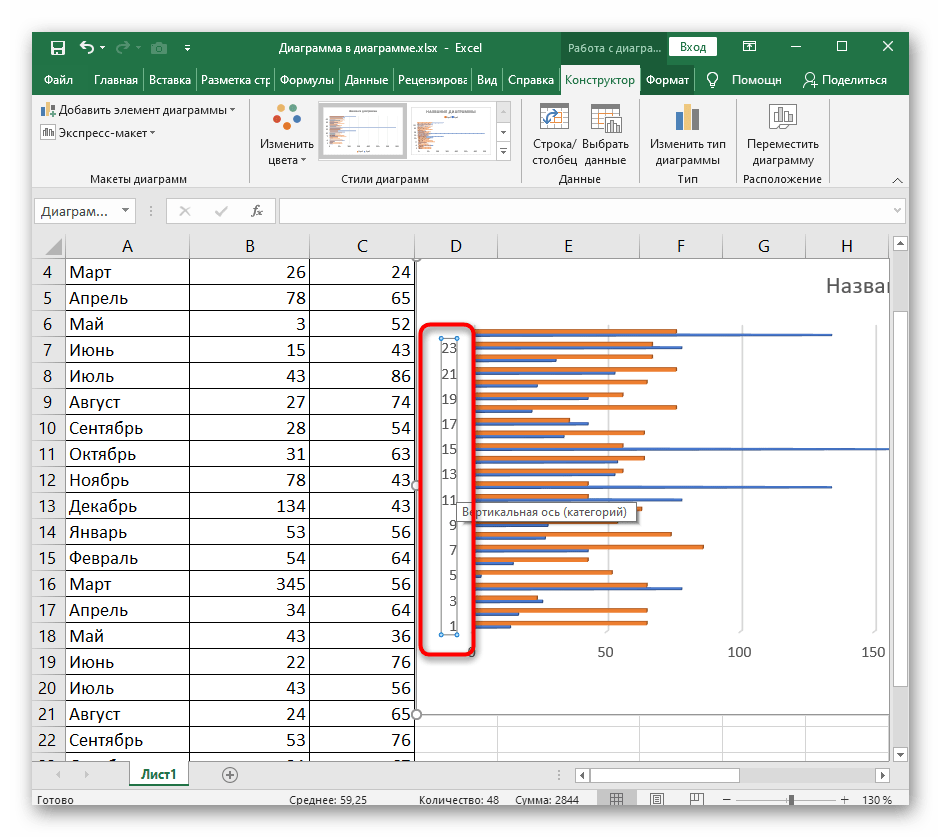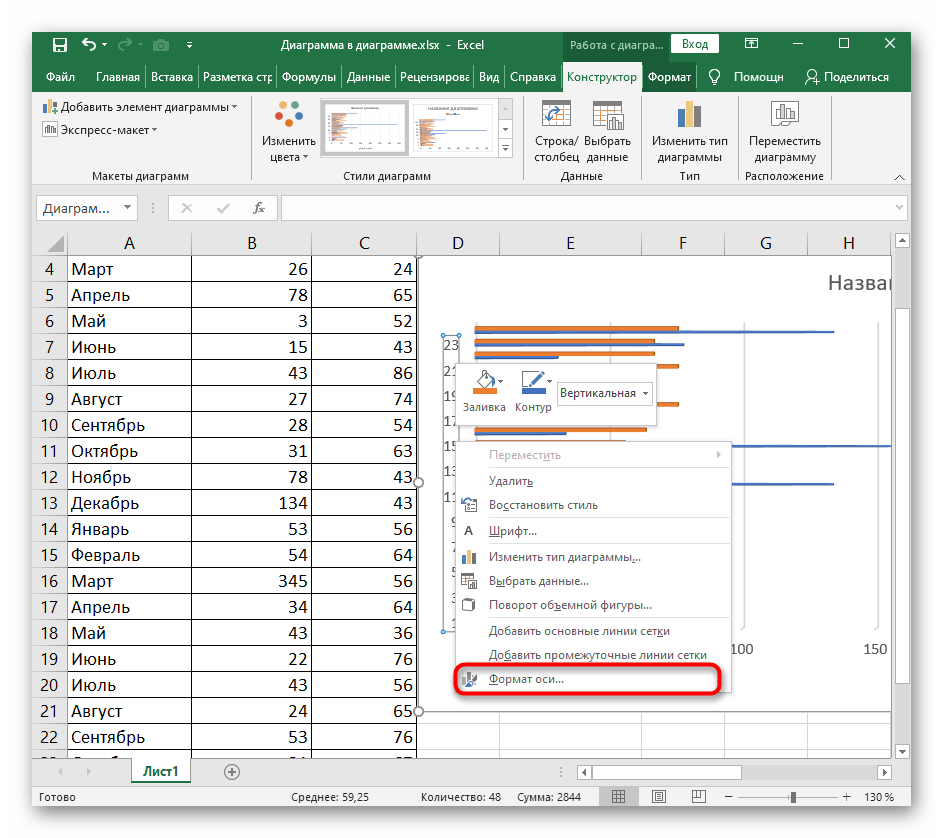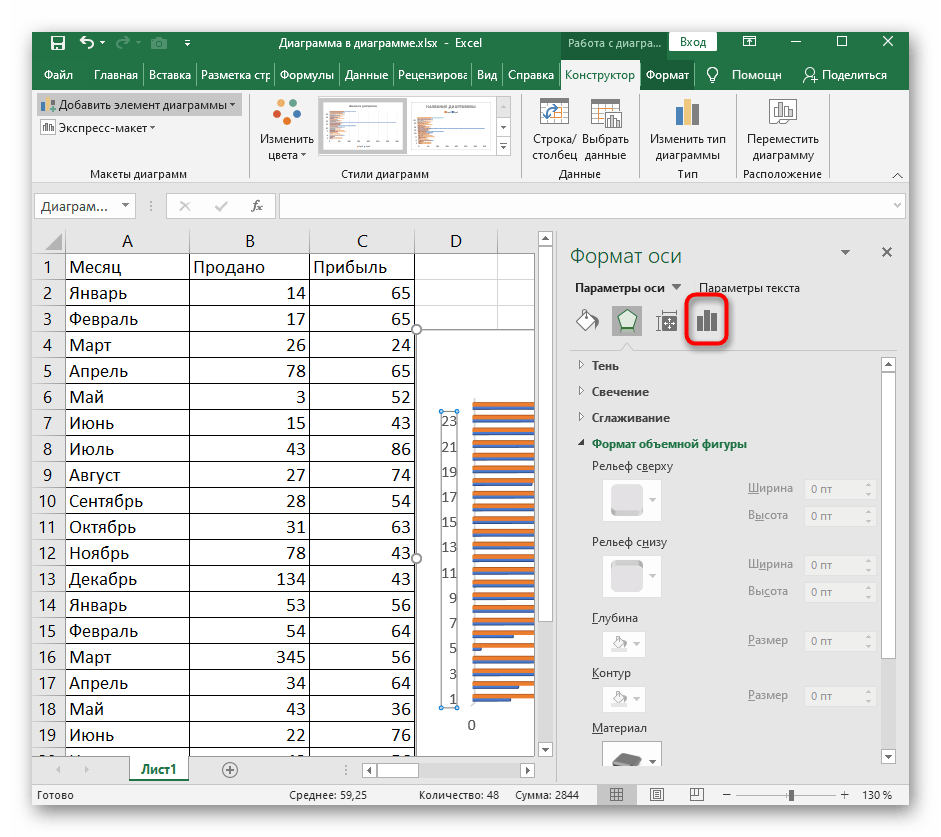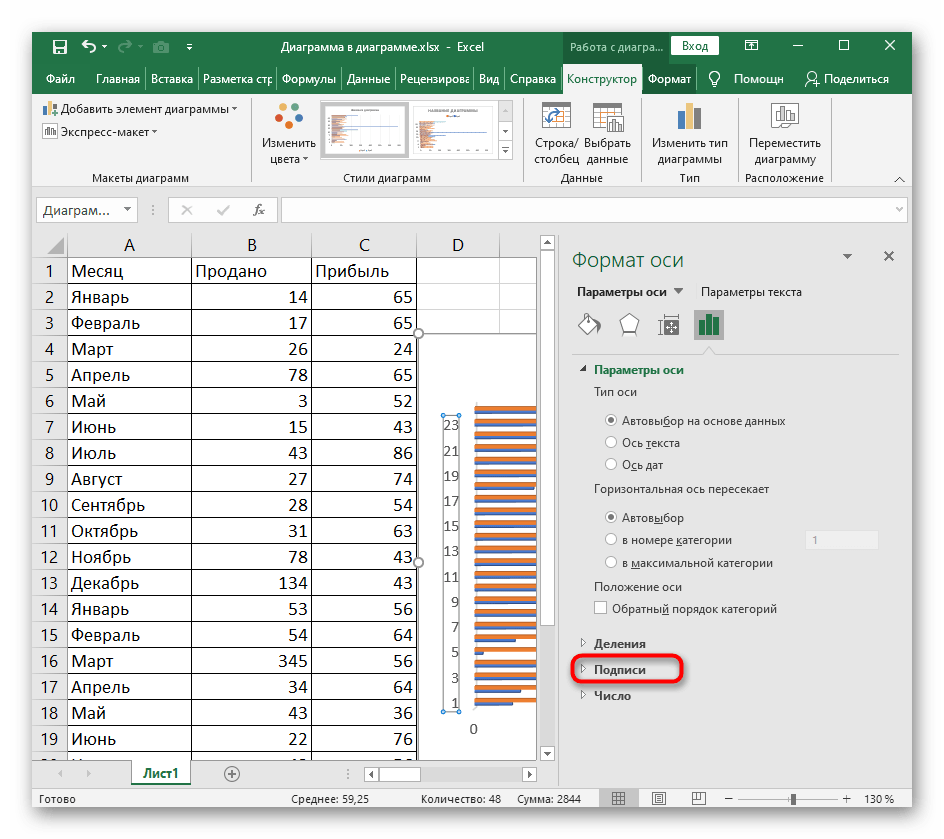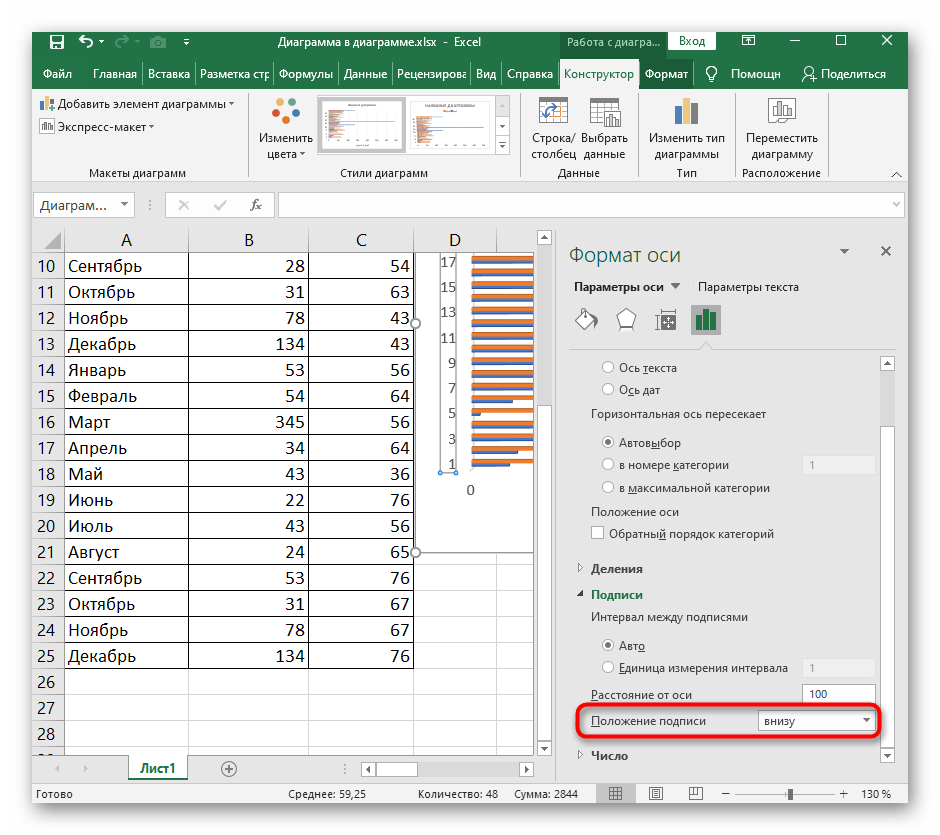Obsah:
Princíp vytvárania stĺpcového diagramu
Stĺpcový diagram v Excel sa používa na zobrazenie úplne rôznych informačných údajov týkajúcich sa vybranej tabuľky. Z toho dôvodu vzniká potreba nielen ho vytvoriť, ale aj prispôsobiť svojim úlohám. Najprv je potrebné sa oboznámiť s výberom stĺpcového diagramu a až potom prejsť k zmene jeho parametrov.
- Vyberte potrebnú časť tabuľky alebo ju celú, podržaním ľavého tlačidla myši.
- Prejdite na kartu "Vložiť".
- V bloku s diagramami rozbaľte rozbaľovacie menu "Stĺpcový diagram", kde sa nachádzajú tri štandardné šablóny stĺpcových grafov a je tam tlačidlo na prechod do menu s ďalšími stĺpcovými diagramami.
- Ak kliknete na posledný, otvorí sa nové okno "Vložiť diagram", kde z triedeného zoznamu vyberte položku "Stĺpcový".
- Preskúmame všetky prítomné diagramy, aby sme si vybrali ten, ktorý sa hodí na zobrazenie pracovných údajov. Možnosť s grupovaním je vhodná, keď je potrebné porovnať hodnoty v rôznych kategóriách.
- Druhý typ — stĺpcový s akumuláciou, umožní vizuálne zobraziť proporcie každého prvku k jednému celku.
- Rovnaký typ diagramu, ale s predponou "Normalizovaný" sa od predchádzajúceho líši len jednotkami zobrazenia údajov. Tu sú zobrazené v percentuálnom pomere, a nie proporcionálne.
- Nasledujúce tri typy stĺpcových diagramov sú trojrozmerné.Prvá vytvára presne takú istú skupinu, o ktorej sa hovorilo vyššie.
- Kumulatívny objemový diagram umožňuje prezrieť si proporčné vzťahy v jednom celku.
- Normalizovaný objemový diagram, rovnako ako dvojrozmerný, zobrazuje údaje v percentách.
- Vyberte jeden z navrhnutých stĺpcových diagramov, pozrite si jeho zobrazenie a stlačte Enter pre pridanie do tabuľky. Držte graf ľavým tlačidlom myši, aby ste ho presunuli do pohodlného umiestnenia.
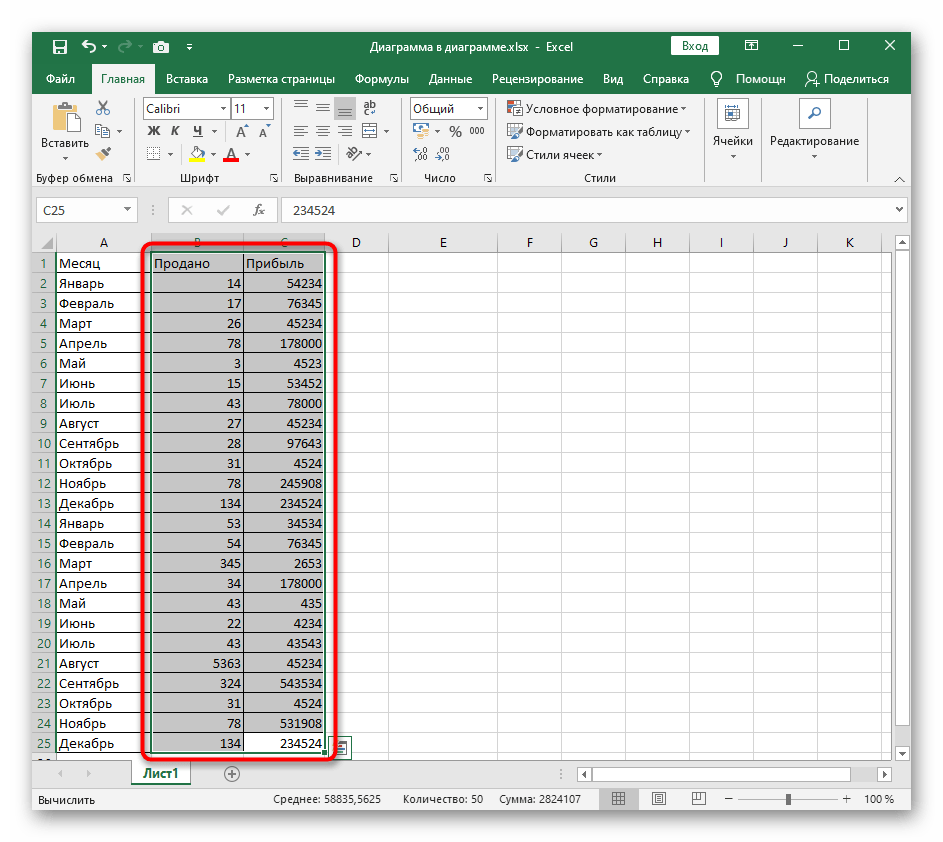
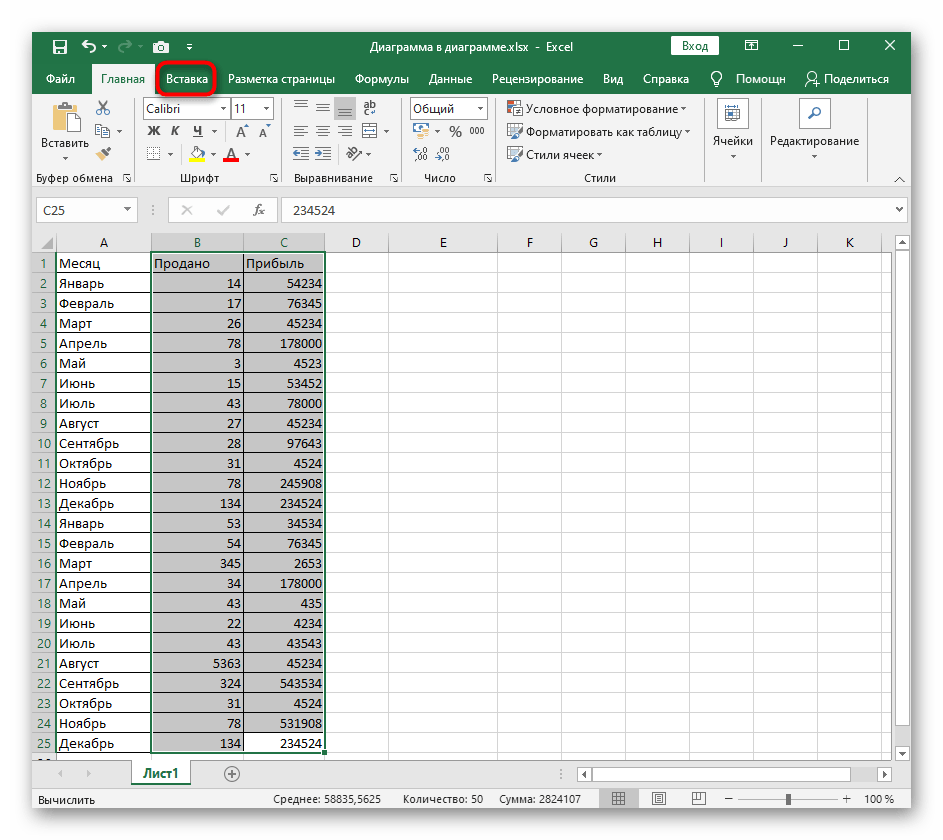
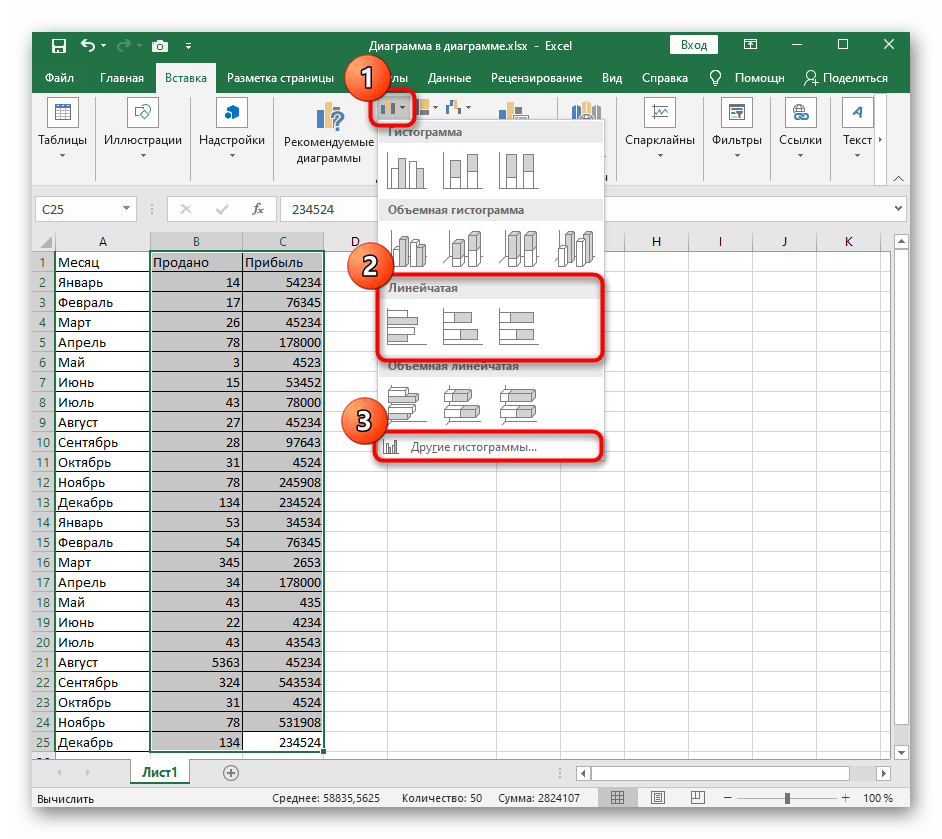
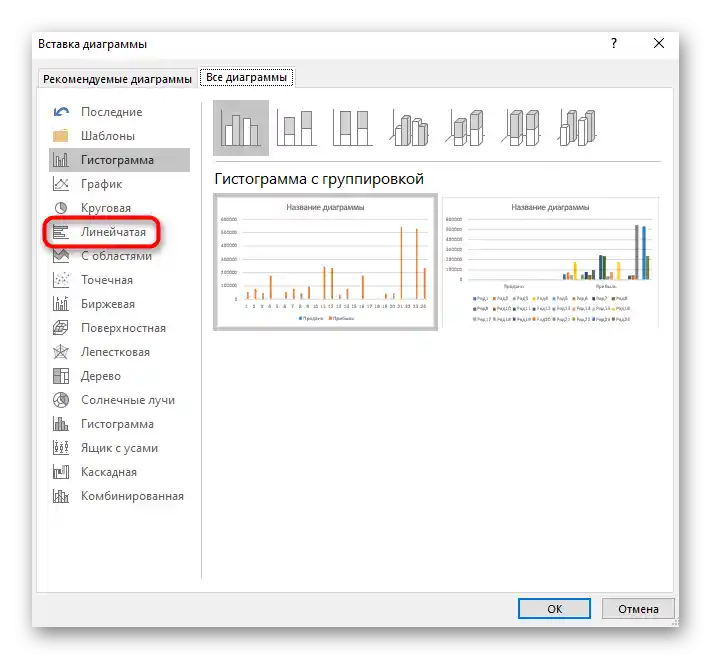
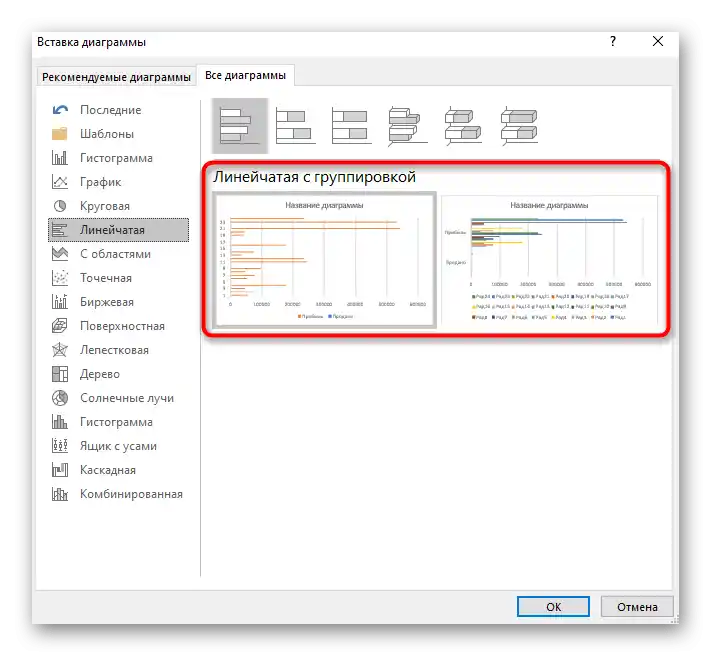
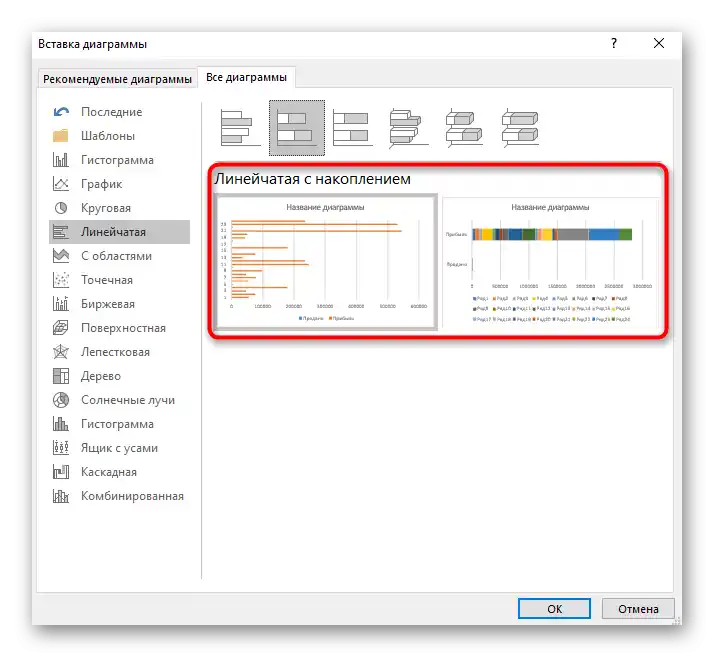
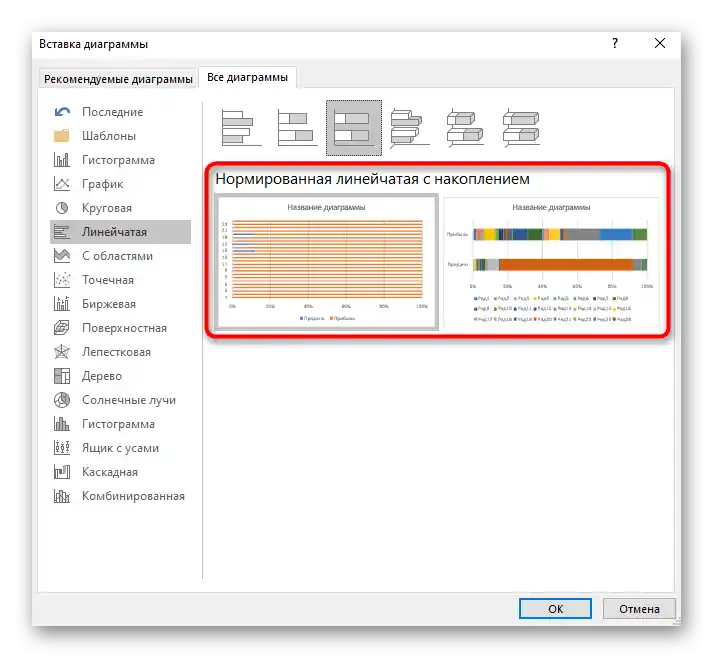

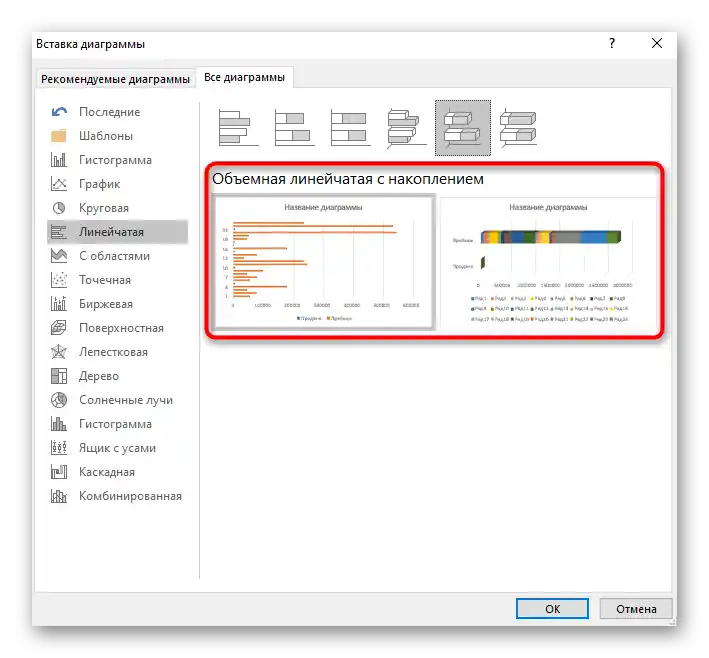
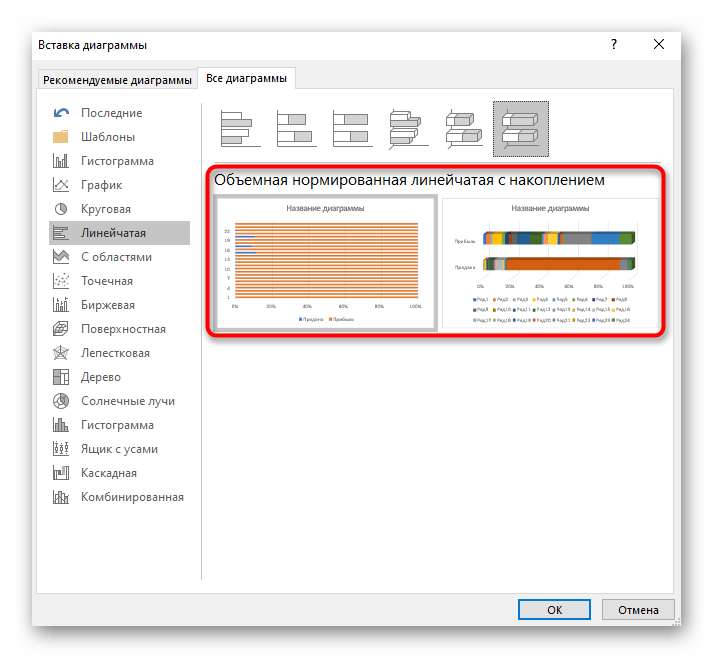
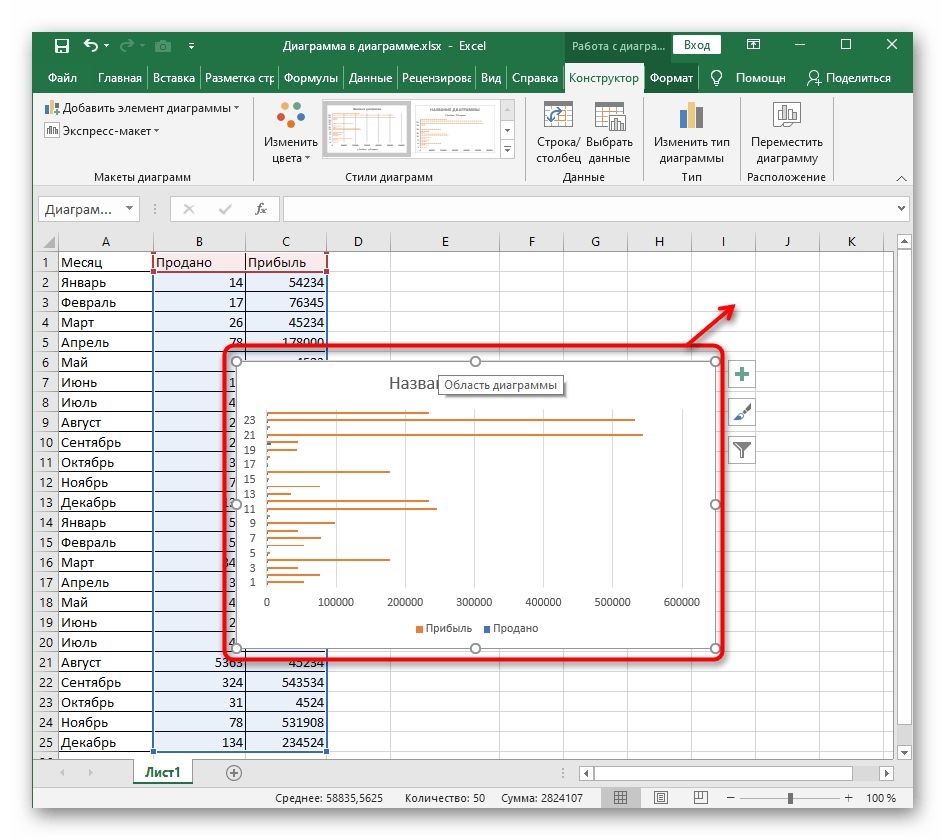
Zmena tvaru trojrozmerného stĺpcového diagramu
Trojrozmerné stĺpcové diagramy sú tiež populárne, pretože vyzerajú pekne a umožňujú profesionálne demonštrovať porovnanie údajov pri prezentácii projektu. Štandardné funkcie Excelu dokážu zmeniť typ tvaru radu s údajmi, odchádzajúc od klasickej varianty. Ďalej môžete nastaviť formát tvaru a dať mu individuálne vyhotovenie.
- Zmeniť tvar stĺpcového diagramu môžete len vtedy, keď bol pôvodne vytvorený v trojrozmernom formáte, preto to urobte teraz, ak graf ešte nebol pridaný do tabuľky.
- Kliknite ľavým tlačidlom myši na rady údajov diagramu a trochu posuňte nahor, aby ste zvýraznili všetky hodnoty.
- Kliknite pravým tlačidlom myši a cez kontextové menu prejdite do sekcie "Formát radu údajov".
- Na pravej strane sa otvorí malé okno, ktoré slúži na nastavenie parametrov trojrozmerného radu. V bloku "Tvar" označte markerom vhodný tvar na nahradenie štandardného a pozrite sa na výsledok v tabuľke.
- Ihneď po tom otvorte sekciu uprostred, ktorá slúži na úpravu formátu objemového tvaru. Nastavte mu reliéf, obrys a priraďte textúru, ak je to potrebné. Nezabudnite sledovať zmeny v diagrame a zrušiť ich, ak sa niečo nepáči.
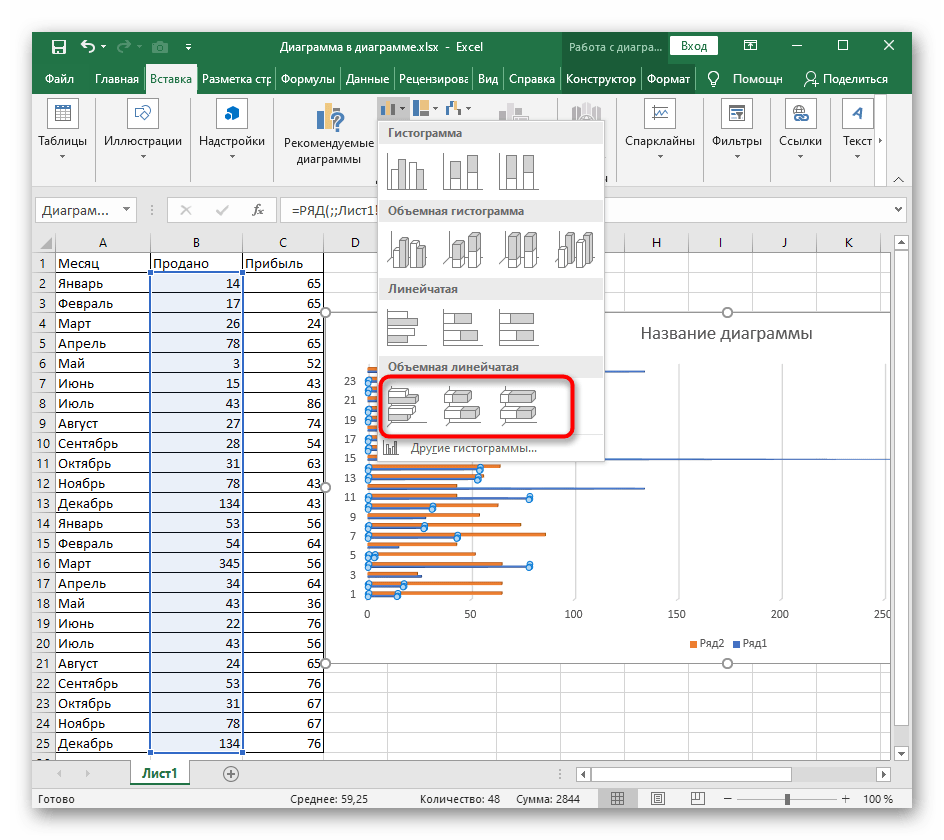
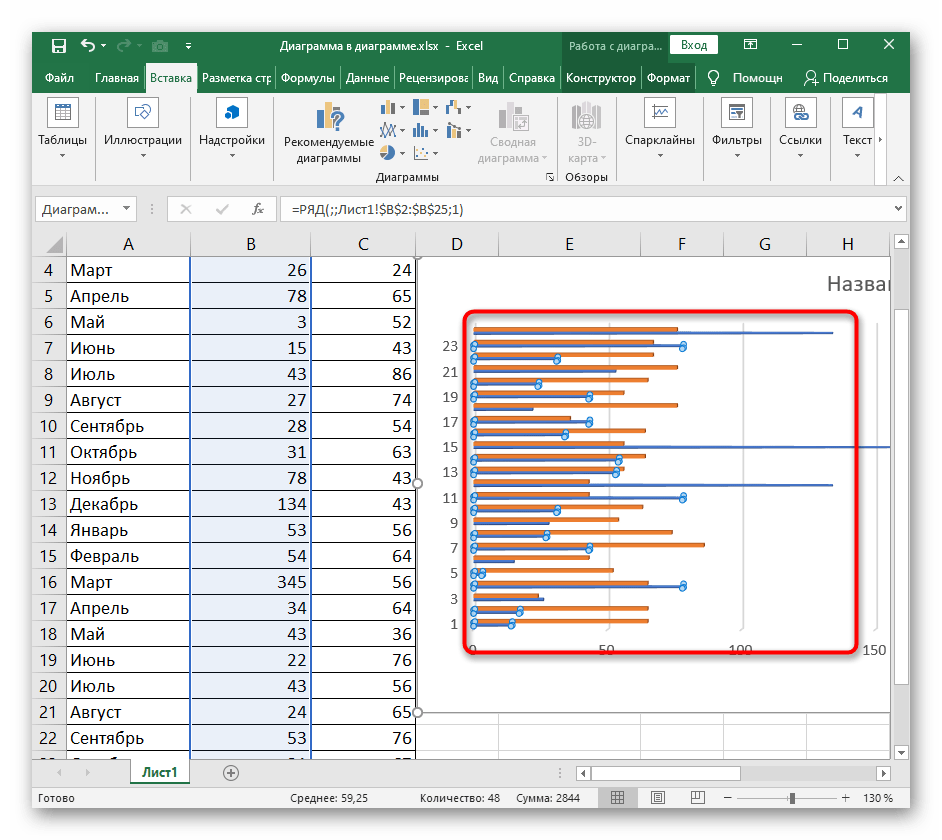
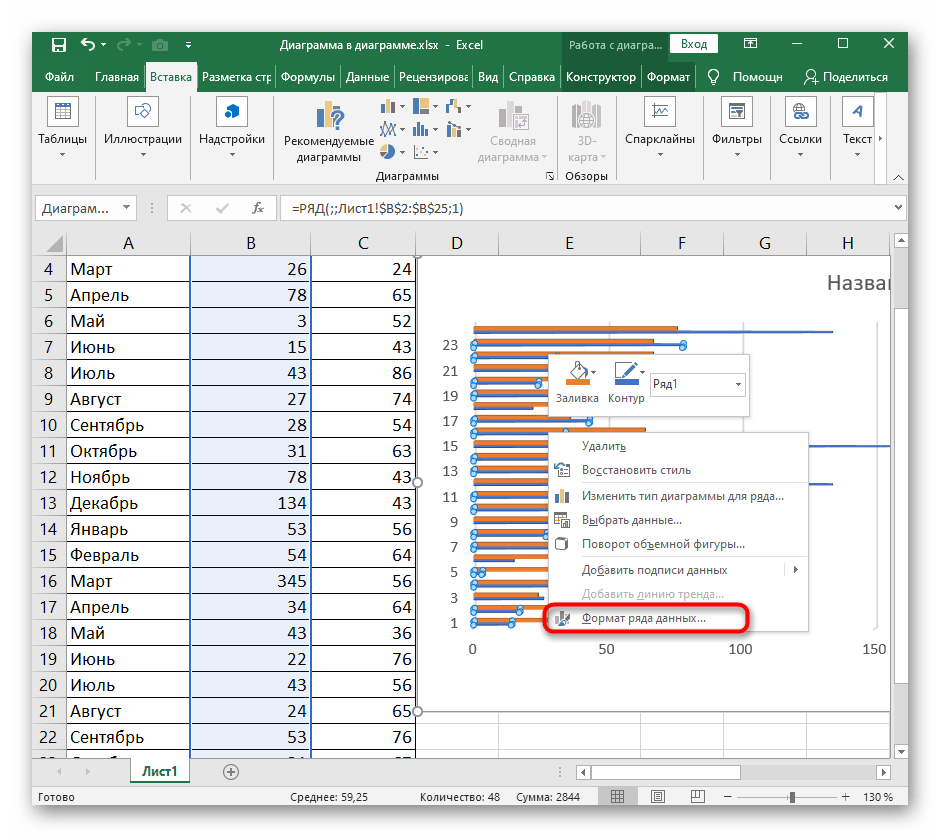
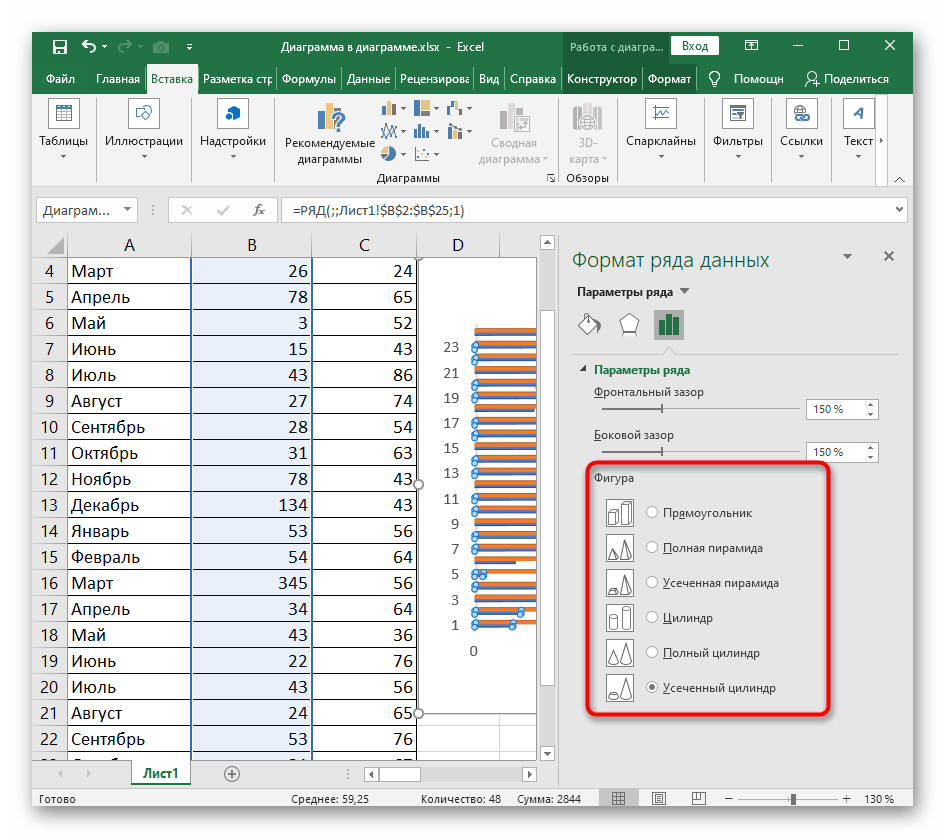
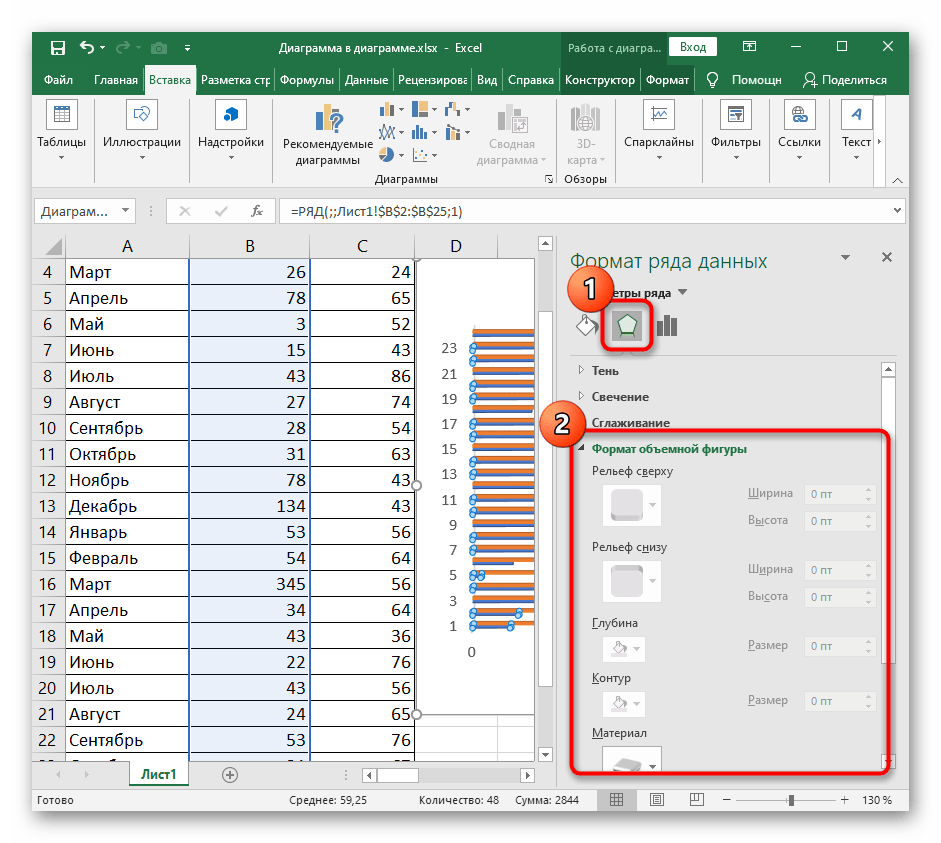
Zmena vzdialenosti medzi líniami diagramu
V tomto istom menu práce s diagramom radu je samostatné nastavenie, ktoré sa otvára cez rozbaľovaciu sekciu "Parametre radu". Odpovedá za zväčšenie alebo zmenšenie medzery medzi radmi z prednej strany aj z boku. Vyberte optimálnu vzdialenosť posúvaním týchto posúvačov.Ak vám nastavenie nevyhovuje, vráťte hodnoty na predvolené (150%).
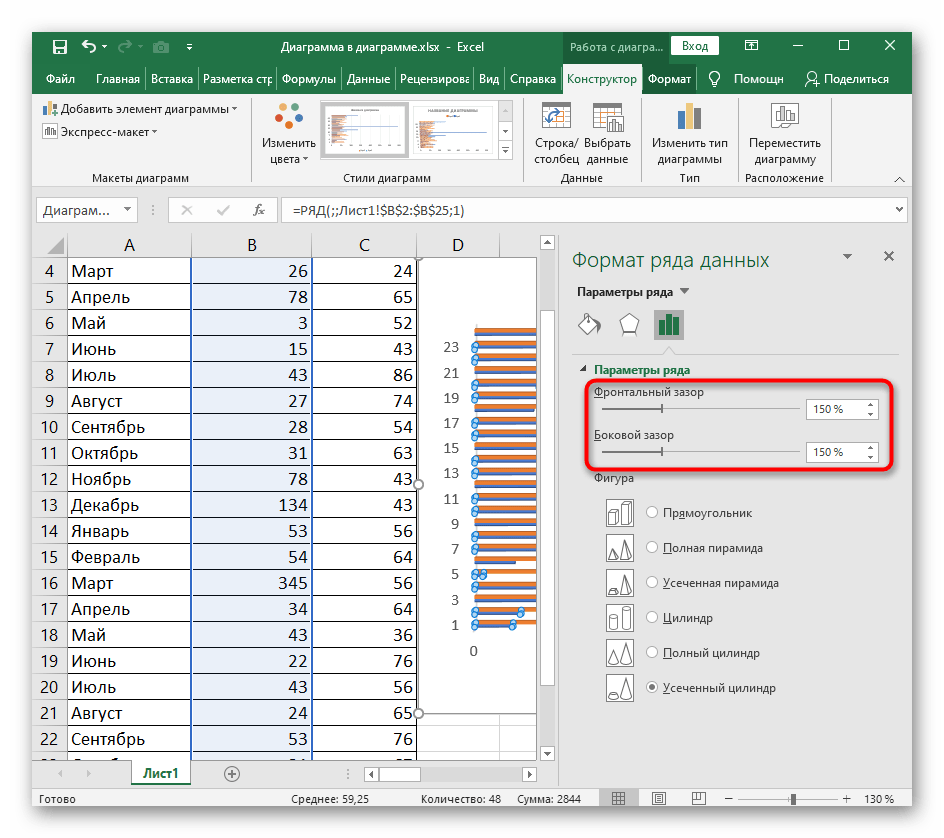
Zmena umiestnenia osí
Posledné nastavenie, ktoré bude užitočné pri práci s pruhovým grafom, je zmena umiestnenia osí. Osi sa otočia o 90 stupňov, čím sa zobrazenie grafu stane vertikálnym. Zvyčajne, keď je potrebné usporiadať takýto typ, si používatelia vyberajú iný typ grafov, avšak niekedy stačí jednoducho zmeniť nastavenie aktuálneho.
- Kliknite pravým tlačidlom myši na os.
- Objaví sa kontextové menu, cez ktoré otvorte okno "Formát osi".
- V ňom prejdite na poslednú kartu s parametrami.
- Rozbaľte sekciu "Popisky".
- Cez rozbaľovacie menu "Umiestnenie popisku" vyberte požadované umiestnenie, napríklad dole alebo hore, a potom skontrolujte výsledok.